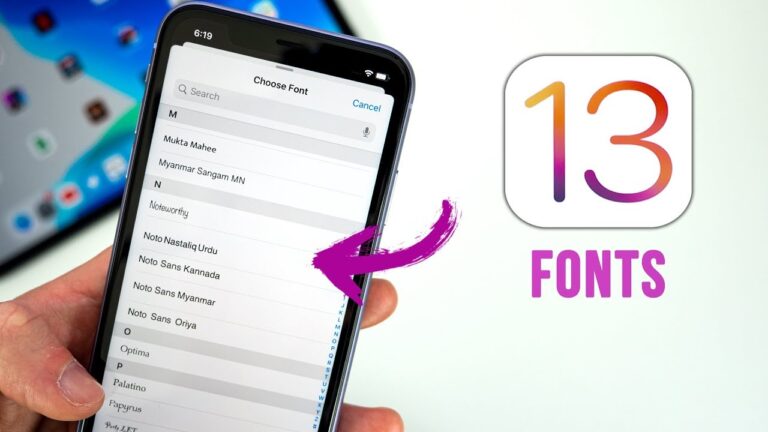Установка пользовательских шрифтов для Android – Tech Genesis
Установка пользовательских шрифтов Android. Шрифт Android по умолчанию может не подходить для всех. Некоторым людям необходимо дополнительно настроить наш мобильный телефон. Может начинаться со шрифта. В основном мы работаем с текстом на мобильном телефоне. Кроме того, нам нравятся некоторые шрифты, и нам нравится этот стиль в каждом используемом нами гаджете. Это также подарит нам потрясающий опыт. Иногда имеет значение шрифт. Однако в Android всегда есть множество функций, которые можно дополнительно настроить. Вы также можете установить пользовательские шрифты на мобильные телефоны Android независимо от того, рутировано устройство или нет. Убедитесь, что некоторые пользователи мобильных устройств Android предпочитают использовать собственные шрифты помимо шрифтов по умолчанию, поддерживаемых их мобильными устройствами. Однако на некоторых мобильных устройствах Android перед установкой пользовательских шрифтов необходимо выполнить рутирование устройства. На каком-то другом Android вы можете легко установить пользовательские шрифты и загрузить их, не рутируя свое устройство.
Что ж, мы пытаемся получить root права на ваше устройство. Также полезно сказать, что некорневые устройства могут не запускать некоторые пользовательские настройки. Но на устройствах с root-доступом можно запускать практически все пользовательские шрифты, которые вы хотите использовать. Таким образом, это руководство будет включать подробные инструкции по установке пользовательских шрифтов на мобильных Android-устройствах с рутированным доступом и на «никогда не рутированных» устройствах.
Во-первых, мы начнем с устройств, у которых нет. Хотя этот метод работает не на всех устройствах, у которых нет root-доступа. Несомненно, это будет удобно для некоторых вспомогательных устройств. Однако устройства этих производителей позволяют устанавливать пользовательские шрифты на мобильные устройства Android HTC, Samsung, Tecno, Infinix, LG и Google (Pixel).
Установите пользовательские стили шрифтов на Samsung и другие мобильные устройства с ОС Android без прав root
Некоторые устройства позволяют загружать и устанавливать шрифты в Интернете. Однако, если ваше устройство поддерживает это, просто перейдите в Настройки >>> Дисплей >>> Шрифты >>> Скачать / онлайн. Когда вы нажимаете на «Скачать» или «Онлайн». Вы сможете просматривать встроенную библиотеку шрифтов и загружать все, что захотите. После того, как вы загрузили нужный шрифт, выберите шрифт и активируйте его.
Вот как можно загрузить и активировать пользовательские шрифты на некоторых мобильных устройствах Android без рутирования.
С другой стороны, некоторые мобильные устройства Android не поддерживают установку онлайн-шрифта. Таким образом, вам нужны сторонние приложения, чтобы получить свои собственные приложения на вашем устройстве. Примеры сторонних приложений, которые позволяют загружать пользовательские шрифты на Android без рута, включают GoLauncher и iFont. Это самые популярные приложения для загрузки пользовательских шрифтов на смартфоны Android без root-доступа. Но, к сожалению, все производители не поддерживают сторонние приложения. Мобильные телефоны Xiaomi, Samsung и Huawei можно модифицировать с помощью этих приложений. Также устройства Samsung поддерживают этот шрифт на системном уровне. Таким образом, вы можете просматривать один и тот же шрифт во всех настройках и установленных приложениях.
Использование iFont
Также полезно отметить, что приложение iFont не работает на многих смартфонах, пока они не рутированы. Но с помощью приложения iFont ниже описано, как установить шрифты на поддерживающие смартфоны.
Шаг 1:
Во-первых, скачайте и установить iFont из PlayStore
Шаг 2:
Теперь запустите приложение iFont и просмотрите доступные шрифты.
Шаг 3:
Нажмите «Скачать», чтобы получить любой интересный шрифт, который вы ищете и который хотели бы использовать.
Шаг 4:
Нажмите «Установить», чтобы начать использовать шрифт.
Шаг 5:
Перезагрузка не требуется
Кроме того, пользоваться iFont довольно просто, но приложение не требует большого количества устройств. Приложение хорошо работает только на устройствах Samsung Galaxy S7 / S8 / S9 / Note / Note II, XiaoMi (MIUI), Huawei (Emotion UI), а также на смартфонах Meizu.
Точно так же вы также можете использовать GoLauncher для обновления шрифтов вашего устройства, даже если устройство не рутировано.
Удалить iFont – вернуться к стандартному системному шрифту
Конечно, вам может быть скучно при использовании пользовательского шрифта, и вы захотите вернуться к своему системному шрифту. Это приложение позволяет вернуться к системному шрифту. Следуйте инструкциям ниже, чтобы сделать обратный процесс.
Шаг 1:
Во-первых, откройте приложение iFont.
Шаг 2:
Перейти в “Моя вкладка”. Вы найдете множество опций, таких как «Мой шрифт», «Моя установка». Ниже вы найдете вариант «Заводской шрифт». Выберите этот вариант, чтобы восстановить шрифт Stock System.
Использование Go Launcher
Конфигурации пусковой установки могут не выглядеть как родные. Вы также можете заметить различные шрифты в отдельных приложениях, где iFont может работать на системном уровне. Но, если ваш мобильный телефон не поддерживает iFont, и вам не нравится рутировать свой мобильный телефон. Тогда вы можете попробовать с помощью описанного ниже метода.
Шаг 1:
Во-первых, скачайте и установить GO Launcher из PlayStore.
Шаг 2:
Теперь долгое нажатие на Home Space. Отсюда вы получите настройки Go Launcher.
Шаг 3:
Выберите «Перейти в настройки»> «Шрифт»> «Выбрать шрифт».
Шаг 4:
Изначально у вас будет просто несколько вариантов шрифтов. Выберите сканирование, чтобы получить больше шрифтов.
Шаг 5:
Вы также получите предварительный просмотр при прокрутке для выбора. Выберите свой любимый шрифт.
Шаг 6:
Перезагрузка не требуется.
Как я сказал ранее, все сторонние и встроенные приложения не могут поддерживать это представление шрифтов. Если вы хотите настроить систему в целом, вы должны использовать метод на основе Root.
Вернуться к стандартному шрифту в Go Launcher
Как и в случае с iFont, вы всегда должны возвращаться к шрифту Stock System, используя встроенные параметры. Следуйте инструкциям ниже.
Шаг 1:
Во-первых, долгое нажатие на Home Space. Здесь вы получите настройки Go Launcher.
Шаг 2:
Выберите «Перейти в настройки»> «Шрифт»> «Выбрать шрифт»> «Системный шрифт».
Как установить пользовательские шрифты на «рутированные» устройства Android?
Смартфоны с рутированным доступом предоставляют вам эксклюзивный доступ ко всем частям устройства. Также вы можете установить любое приложение или Custom ROM по вашему выбору. Однако рутирование – это расширенное действие, и оно может привести к повреждению вашего устройства.
Хотя есть так много преимуществ, когда ваше устройство рутировано. Причиненный ущерб намного больше. Кроме того, гарантия на ваше устройство аннулируется в тот самый момент, когда вы разблокируете загрузчик и получаете root права на смартфон. Кроме того, рутирование требует строгой осторожности и использования правильных программных инструментов.
В общем, если вы раньше не рутировали свой смартфон, мы рекомендуем вам не пытаться рутировать его из-за установки пользовательских шрифтов. Но, если ваше устройство уже рутировано, выполните следующие действия, чтобы установить пользовательские шрифты.
Вы также можете использовать iFont на мобильных устройствах Android с root-доступом для установки пользовательских шрифтов. Ну, это ограничено, когда устройство не рутировано. Но на смартфонах с root-доступом он полностью функционален для изменения шрифтов.
Вы также можете прошить zip-файл шрифтов на свой мобильный Android с root-доступом. Или вы можете скопировать файлы .ttf в определенную папку, чтобы установить файл шрифта.
Предпосылки
Использование мобильного приложения FontFix
Поскольку ваше устройство не имеет корневого доступа, загрузите мобильное приложение FontFix и измените внешний вид телефона.
Шаг 1:
Во-первых, перейдите в Playstore или любой другой магазин приложений.
Шаг 2:
Тогда ищите FontFix и установите приложение.
Шаг 3:
После установки приложения запустите приложение и предоставьте разрешения.
Шаг 4:
Кроме того, откройте приложение, и вы увидите множество пользовательских шрифтов, которые можно загрузить и установить на свое устройство.
Шаг 5:
Выберите понравившийся шрифт и нажмите «Установить».
Шаг 6:
После установки шрифтов нажмите «Установить» для активации.
Шаг 7:
Теперь перезагрузите ваше устройство.
Шаг 8:
Это все! Теперь ваше устройство будет использовать пользовательские шрифты, которые вы установили с сервера FonFix.
Шаг 9:
Но если вы не можете загрузить шрифт, перейдите в «Настройки»> «Метод установки»> «Изменить на корень».
Пользовательский метод загрузки на FontFix
Однако в приложении Fontfix вы получите все шрифты, доступные в шрифтах Google. Кроме того, если вы не просматривали выбранный вами шрифт в списке. Затем вы можете выполнить поиск в Интернете и загрузить файл шрифта .tff. Здесь вам может потребоваться, чтобы компьютер переместил файл .tff в определенную папку на вашем корневом устройстве.
Шаг 1:
Сначала загрузите файл .tff на свой компьютер, а затем перенесите его в каталог SDcard на корневом устройстве.
Шаг 2:
Теперь запустите FontFix и нажмите значок «+».
Шаг 3:
Нажмите «Выбрать», затем найдите файл .tff в каталоге SD-карты.
Шаг 4:
Выберите файл .tff и установите его на свое устройство.
Шаг 5:
Кроме того, предоставьте разрешения SuperSU, которые могут потребоваться.
Шаг 6:
После завершения установки перезагрузите устройство.
Это все! ваш телефон будет работать с выбранным вами шрифтом.
Использование кастомного рекавери – метод TWRP
Если у тебя есть TWRP, вы можете установить нестандартный шрифт. Однако, в отличие от метода без рутирования, метод TWRP не требует никаких приложений. Таким образом, он не может потреблять дополнительную оперативную память. Кроме того, вы можете использовать этот метод на телефонах с меньшим объемом оперативной памяти. Перед процессом убедитесь, какой шрифт использует ваш производитель. Если вы не можете найти шрифт, сделайте полную резервную копию. Этот процесс состоит из двух этапов.
Создание файла Flashable font.zip Шаг 1:
Сначала загрузите файл .tff на свой компьютер или мобильный телефон. Данные должны быть в формате .tff. Значит, внутренней папки быть не должно.
Шаг 2:
Также загрузите файл Font Format.zip.
Шаг 3:
Теперь извлеките файл в одну папку. Не перетаскивайте файлы. В загруженном zip-файле формата вы также можете найти папку META-INF и System. В системной папке вы также можете найти папку шрифтов. Просто скопируйте файл .tff в эту папку.
Шаг 4:
Теперь перепакуйте Font Format.zip, включая две папки (META-INF и System.)
Шаг 5:
Теперь файл шрифта Flashable готов. Если вы обрабатываете данные с помощью ПК, скопируйте файл на свой OTG Pendrive или Mobile SD Card. При использовании мобильных приложений просто скопируйте файл в корневую папку устройства. Либо память телефона, либо SD-карта. Затем перейдите к инструкциям по прошивке.
Flash файл font.zip
- Во-первых, вставьте флешку с кабелем OTG. При наличии SD-карты вам не нужен Pendrive, потому что мы храним файлы на SD-карте.
- Также, если вы не перезагружались в рекавери через меню. Тогда вы можете использовать физические ключи. Также загрузите его в режиме восстановления-> Увеличение громкости + кнопка питания (нажмите их одновременно). В зависимости от вашего мобильного устройства комбинация может отличаться.
- Теперь он загрузится в режиме восстановления TWRP.
- Выберите Wipe> Advance Wipe> Choose Cache Data.
- Вернитесь на главную страницу TWRP и выберите «Установить».
- Выберите Font Format.zip.
- После установки перезагрузите свой мобильный.
- Теперь вы можете найти шрифт на своем мобильном устройстве. Если вам не понравился формат шрифта, прошейте стандартный шрифт, который вы уже отметили. Или сохраните свой мобильный телефон из резервной копии.
Заключение:
Если ваше устройство позволяет устанавливать пользовательские шрифты с сервера, значит, вы один из немногих счастливчиков. Большинство устройств не поддерживают загрузку новых шрифтов. Однако некоторые устройства имеют до 5 системных шрифтов. Однако вы также можете выбрать любой из пяти. Но если ваш самый любимый шрифт отсутствует, следуйте нашим инструкциям по установке шрифта с помощью сторонних приложений. Многие пользователи не могут настроить свой мобильный телефон с помощью Launcher, тем, шрифтов и прошивок. Итак, если вы один в этой группе, вы также можете использовать этот метод. Вот и все о «Установка пользовательских шрифтов Android». Был ли у вас опыт работы с пользовательскими шрифтами? Дайте нам знать в разделе комментариев ниже!
Читайте также: